Ecco tutte le possibili soluzioni per risolvere una serie di problemi con le SIM sul vostro iPhone se non viene letta oppure ci sono problemi di connettività
Se hai errori relativi alla scheda SIM sul tuo iPhone e non riesci a vedere le barre del segnale cellulare con questo problema che di impedisce di effettuare chiamate, utilizzare i dati mobili e inviare o ricevere SMS sei nel posto giusto. In questo articolo andremo a vedere come risolvere il problema della SIM su iPhone.
Di solito, ciò accade a causa di problemi con la scheda SIM che stai cercando di utilizzare. Il tuo iPhone mostrerà messaggi di errore come SIM non valida, Nessuna SIM, Nessuna scheda SIM installata, SIM non valida, SIM non supportata o Errore della scheda SIM.
Altre volte, l’errore potrebbe essere solo sul tuo iPhone a causa del quale non riesce a riconoscere la scheda SIM oppure anche dell’operatore telefonico, nel secondo caso devi aspettare e capire se l’operatore si è attivato per risolvere il problema. In questo articolo ti diremo come risolvere i problemi della scheda SIM sul tuo iPhone o iPad con cellular.
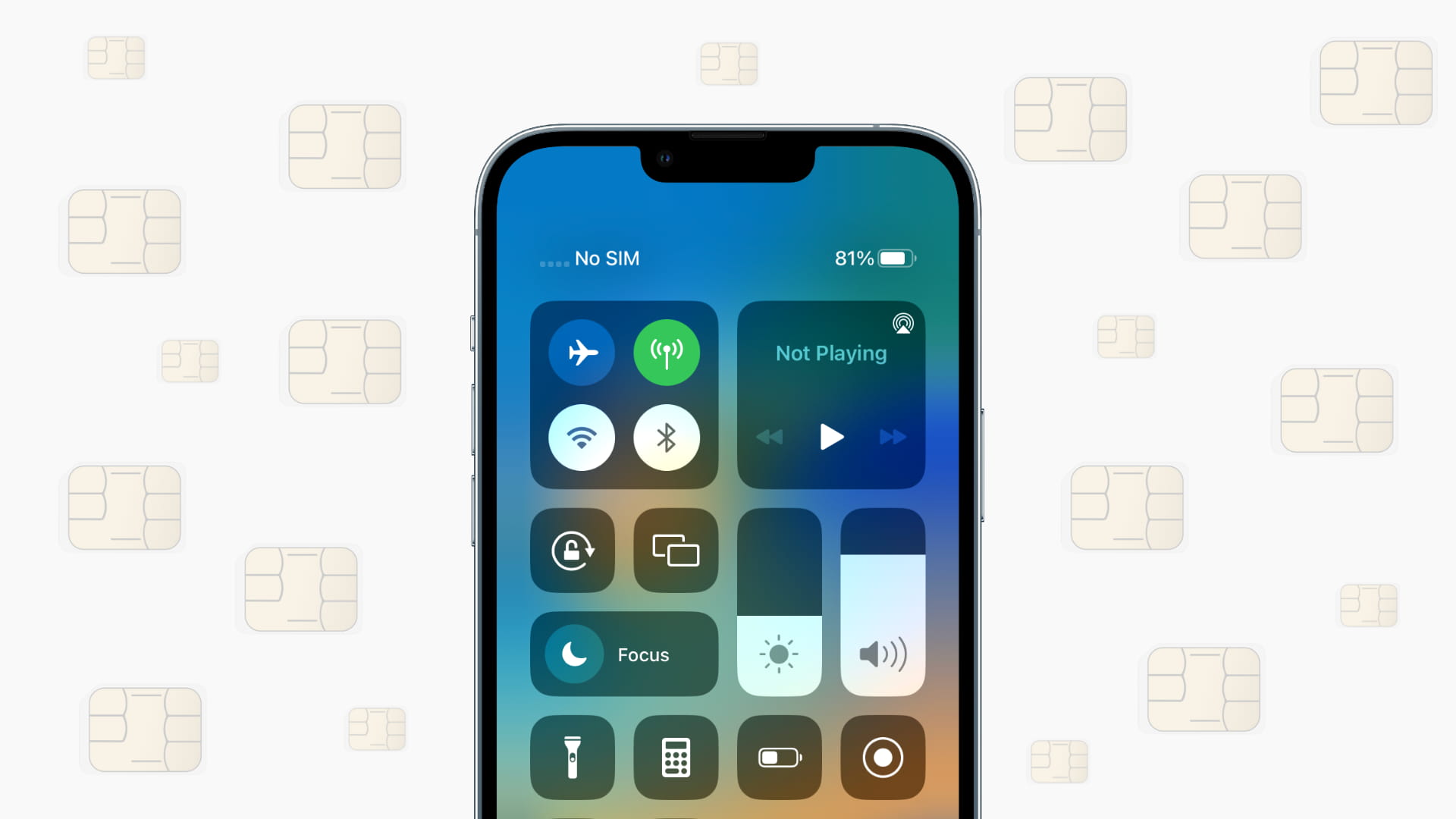
Una parola sull’eSIM su iPhone
Usi la eSIM sul tuo iPhone? Di solito, con le eSIM, che è incorporata all’interno del tuo iPhone, non vedrai alcun errore di errore della SIM o SIM non valida. Nel caso in cui eSIM non funzioni sul tuo iPhone, è molto probabile che tu non abbia pagato l’abbonamento o ricaricato la SIM prepagata.
Raramente è possibile che il tuo operatore abbia disattivato erroneamente il tuo account. In questo caso, è necessario contattarli e chiedere spiegazioni. Nella peggiore delle ipotesi, potresti dover configurare nuovamente eSIM sul tuo iPhone. Il tuo operatore ti fornirà le istruzioni necessarie, codice QR, OTP, ecc., a seconda dei casi.
Attivare il tuo iPhone tramite una scheda SIM
In precedenza, avevi bisogno di una scheda SIM funzionante per attivare il tuo iPhone nuovo o ripristinato. Ma questo non è più il requisito e puoi configurare il tuo iPhone nuovo o ripristinato utilizzando il Wi-Fi. Dopo la configurazione, se il tuo iPhone non riconosce la scheda SIM, le seguenti soluzioni ti aiuteranno.
Come risolvere Nessuna SIM, SIM non valida e altri problemi con la scheda SIM su iPhone
Segui queste soluzioni per risolvere l’errore di SIM non valida, scheda SIM assente o altri problemi correlati alla scheda SIM. Ecco tutti gli errori più comuni e come risolverli sulla scheda SIM così da ripristinare la situazione e continuare ad usare come sempre il tuo iPhone o iPad con cellular.
- Abilita e disabilita la modalità aereo
- Attivare la SIM
- Riavvia il tuo iPhone
- Pulisci delicatamente e reinserisci la scheda SIM
- Rimuovi la custodia, la cover e la polvere dal tuo iPhone
- Verifica se la tua scheda SIM è attiva o meno
- Rimuovi il PIN della SIM utilizzando un telefono diverso e reinseriscilo nel tuo iPhone
- Prova un’altra scheda SIM
- Contatta il tuo operatore per la sostituzione della SIM
- Aggiorna il tuo iPhone
- Prova ad aggiornare le impostazioni del tuo operatore
- Ripristina le impostazioni di rete
- Ripristina tutte le impostazioni dell’iPhone
- Cancella e configura nuovamente il tuo iPhone
- Contatta il supporto Apple per prenotare un appuntamento
1. Abilita e disabilita la modalità aereo
Innanzitutto, vai su Impostazioni dell’iPhone o nel Centro di controllo e attiva la modalità aereo. Dopo aver atteso per circa 15 secondi, devi spegnerlo. Per alcuni secondi vedrai Ricerca in corso, dove di solito vedi le barre del cellulare. Se vedi il nome del tuo operatore nel Centro di controllo, significa che la scheda SIM funziona.
E se dice No Service, significa che la SIM funziona, ma non c’è copertura cellulare. In questa situazione, assicurati di trovarti in un’area con copertura cellulare (dal tuo operatore). Magari spostati all’aperto perché al chiuso magari non c’è copertura oppure cambia zona.
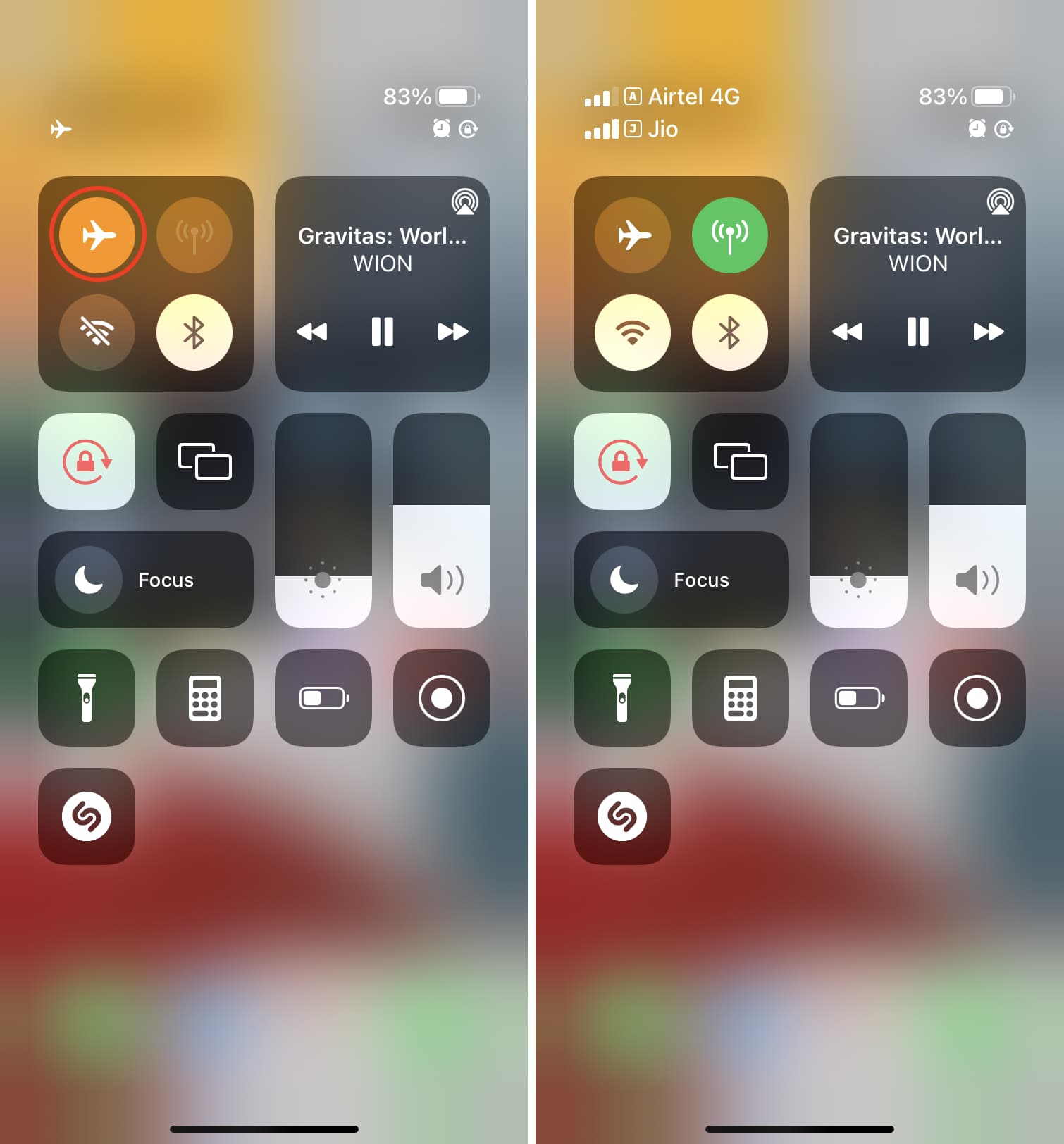
Vai su Impostazioni -> Cellulare -> Selezione rete e disattiva l’interruttore per Automatico. Ora, il tuo iPhone cercherà manualmente tutti i segnali dell’operatore disponibili in quell’area. Tocca il nome del tuo operatore quando appare. Se non viene visualizzato, il tuo operatore non funzionerà in quest’area in quanto non ha ripetitori cellulari in zona.
2. Attivare la SIM
Se utilizzi due schede SIM e viene visualizzato Nessuna SIM, vai su Impostazioni -> Cellulare -> tocca una SIM e attiva l’interruttore per Attiva questa linea. Ripeti l’operazione per l’altra SIM.
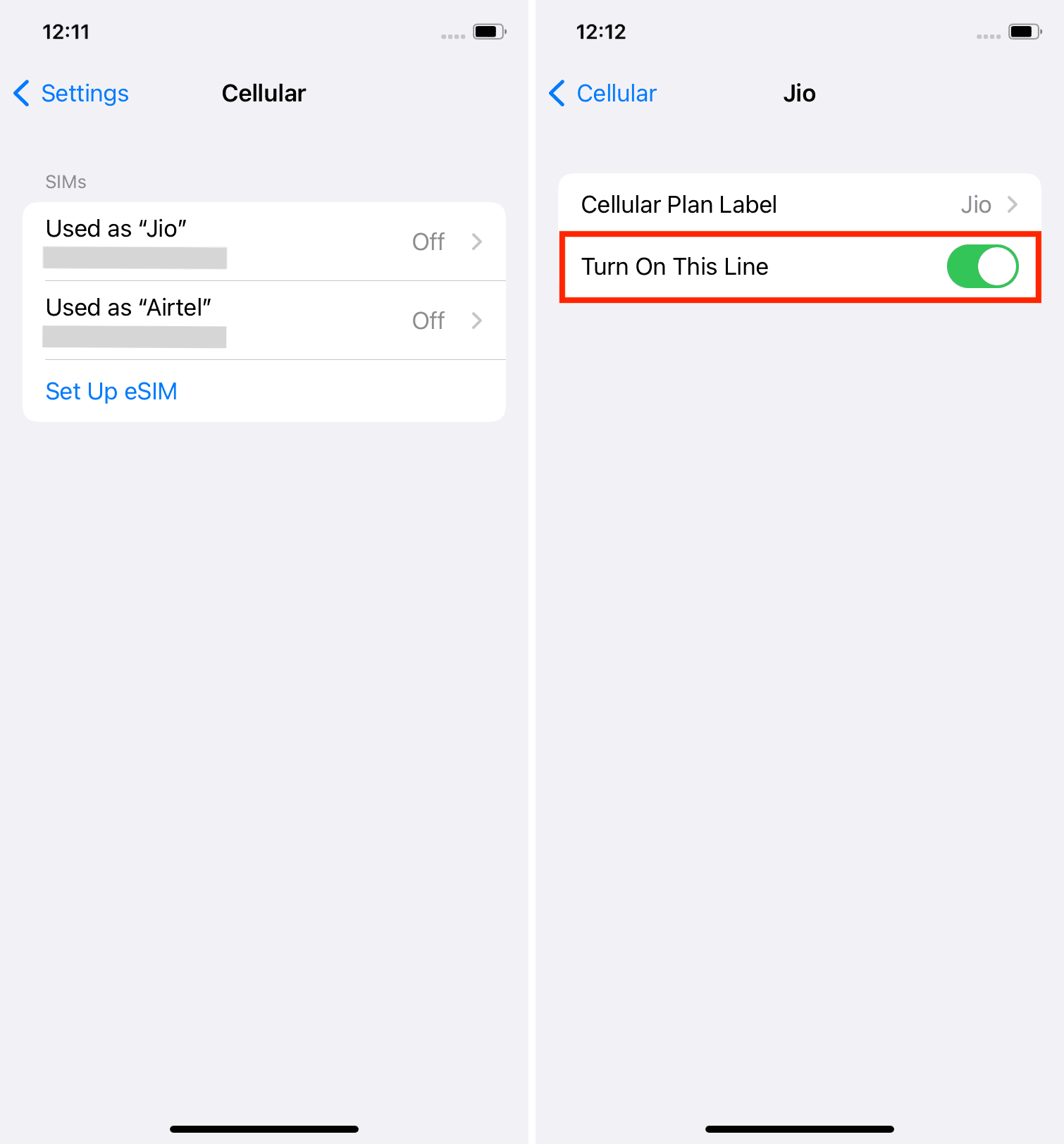
3. Riavvia il tuo iPhone
A volte, i problemi più gravi vengono risolti con un semplice riavvio. Se ricevi errori della scheda SIM sul tuo iPhone, spegnilo e dopo aver atteso un minuto, riaccendilo. Non saltare questa soluzione, soprattutto se hai espulso e inserito una nuova scheda SIM mentre il tuo iPhone era acceso.
4. Pulisci delicatamente e reinserisci la scheda SIM
A volte dopo aver riavviato l’iPhone, ricevevo il messaggio SIM non valida o Nessuna scheda SIM anche se è inserita una scheda funzionante, per risolvere questo problema segui i passi seguenti:
- Utilizza lo strumento di espulsione della SIM o uno spillo appropriato per estrarre il vassoio della SIM. Su iPhone 12 e successivi, il vassoio della SIM si trova sul lato sinistro. Su iPhone 4 fino a iPhone 11, il vassoio della SIM si trova sul lato destro. E su iPhone 3GS, 3G e iPhone originale, il vassoio della SIM è in alto.
- Quindi, strofina delicatamente la scheda SIM utilizzando un panno morbido e asciutto. Non utilizzare alcun liquido.
- Pulisci il vassoio della SIM.
- Quindi, soffia un po’ d’aria nello slot della SIM del tuo iPhone (non sputare accidentalmente e iniettare umidità).
- Infine, posiziona la SIM sul suo vassoio e inseriscila correttamente all’interno del tuo iPhone.
In pochi secondi, dovresti vedere il nome dell’operatore e le barre del cellulare nel Centro di controllo. Se non funziona, riprova nuovamente a ripetere la procedura.
5. Rimuovi la custodia, la cover e la polvere dal tuo iPhone
Stai usando una custodia spessa o insolita sul tuo iPhone? O c’è polvere ai lati dell’iPhone con plastica sottile o pelle che si attacca al vassoio della SIM, provvedi a rimuovere tali ostacoli e quindi reinserisci la scheda SIM. Non rimettere la cover o la custodia finché non ricevi il segnale della rete cellulare.
6. Verifica se la tua scheda SIM è attiva o meno
Vedrai il nome dell’operatore e la copertura della rete cellulare solo quando la scheda SIM che stai tentando di utilizzare è attiva. Una SIM è considerata attiva quando la utilizzi regolarmente (su qualsiasi telefono) o ricarichi e paghi puntualmente le bollette.
Se stai cercando di utilizzare una scheda SIM abbandonata, molto probabilmente non funzionerà perché è inattiva. In Italia, se non ricarichi una scheda SIM per circa 12 mesi, la maggior parte degli operatori potrebbe renderla non operativa. E se non ricarichi per 24 mesi e più, potrebbero anche assegnare questo numero di telefono a qualcun altro.
7. Rimuovi il PIN della SIM utilizzando un telefono diverso e reinseriscilo nel tuo iPhone
Puoi proteggere la tua carta SIM con un PIN. Questa funzione è disponibile da diversi anni su quasi tutti i telefoni, inclusi i feature phone. Supponiamo che un PIN sia impostato su una scheda SIM. Se provi a utilizzare questa scheda SIM su qualsiasi telefono, dovrai prima inserire il PIN corretto.
Quando inserisci una scheda SIM bloccata all’interno del tuo iPhone, ti viene mostrata una schermata per inserire il PIN della SIM e sbloccarlo. Tuttavia, potresti non visualizzare questa schermata per inserire il PIN in rare occasioni a causa di bug del software.
In tal caso, vai su Impostazioni -> Cellulare e potresti vedere l’opzione per inserire il PIN. In caso contrario, riavvia il tuo iPhone affinché ti venga richiesto di inserirlo nuovamente perché il PIN viene richiesto sempre all’avvio dell’iPhone per questioni di sicurezza.

In rari casi, il tuo iPhone potrebbe non riconoscere una scheda SIM con blocco PIN. Ciò può essere dovuto a bug inspiegabili in iOS. Per risolvere questo problema, inserisci questa scheda SIM in un altro iPhone, telefono Android o telefono funzionale e disattiva il PIN della SIM. Di solito, vedrai questa opzione nelle impostazioni SIM o cellulare. Successivamente, reinserisci la scheda SIM nel tuo iPhone e dovrebbe riconoscerla.
8. Prova un’altra scheda SIM
Per determinare se il problema riguarda il tuo iPhone o la scheda SIM, procedi come segue:
- Prova la scheda SIM difettosa su un altro telefono e verifica se funziona o meno.
- Prova a utilizzare una scheda SIM diversa sul tuo iPhone e verifica se funziona o meno.
Non toccare Consenti o OK su eventuali popup che chiedono di attivare iMessage e FaceTime utilizzando questa SIM temporanea.
9. Contatta il tuo operatore per la sostituzione della SIM
Dovresti visitare un negozio di operatore vicino e chiedere loro di sostituire la tua scheda SIM se:
- Un’altra scheda SIM funziona sul tuo iPhone e
- La scheda SIM che stai cercando di utilizzare sul tuo iPhone non funziona nemmeno su altri telefoni.
Nella maggior parte dei casi, il tuo operatore sostituirà la carta gratuitamente o addebiterà un importo minimo. Dopotutto, vogliono che tu abbia la loro SIM attiva in modo che tu possa usarla e pagare loro canoni mensili!
Se sei riluttante a fare un viaggio al negozio del corriere, visita il loro sito Web e verifica se il tuo operatore a casa consegna schede SIM o meno.
10. Aggiorna il tuo iPhone
È possibile che il tuo iPhone non accetti una scheda SIM diversa a causa di bug. Per risolvere questo problema, vai su Impostazioni -> Generali -> Aggiornamento software e aggiorna il tuo iPhone. Probabilmente un aggiornamento software risolve parte dei problemi.
11. Prova ad aggiornare le impostazioni del tuo operatore
Il tuo operatore invia aggiornamenti che potrebbero aggiungere nuove funzionalità e garantire che tutto funzioni correttamente. Prima di passare alle soluzioni seguenti prova ad aggiornare le impostazioni del tuo operatore andando in Impostazioni -> Generali -> About e cerca se ci sono aggiornamenti dell’operatore.
12. Ripristina le impostazioni di rete
Non riesci ancora a far funzionare la scheda SIM? Vai su Impostazioni -> Generali -> Trasferisci o ripristina iPhone -> Ripristina -> Ripristina impostazioni di rete.

13. Ripristina tutte le impostazioni dell’iPhone
Se il ripristino della rete non ha funzionato per te, prendi in considerazione la possibilità di ripristinare tutte le impostazioni e, si spera, questo dovrebbe risolvere i problemi problematici della scheda SIM.
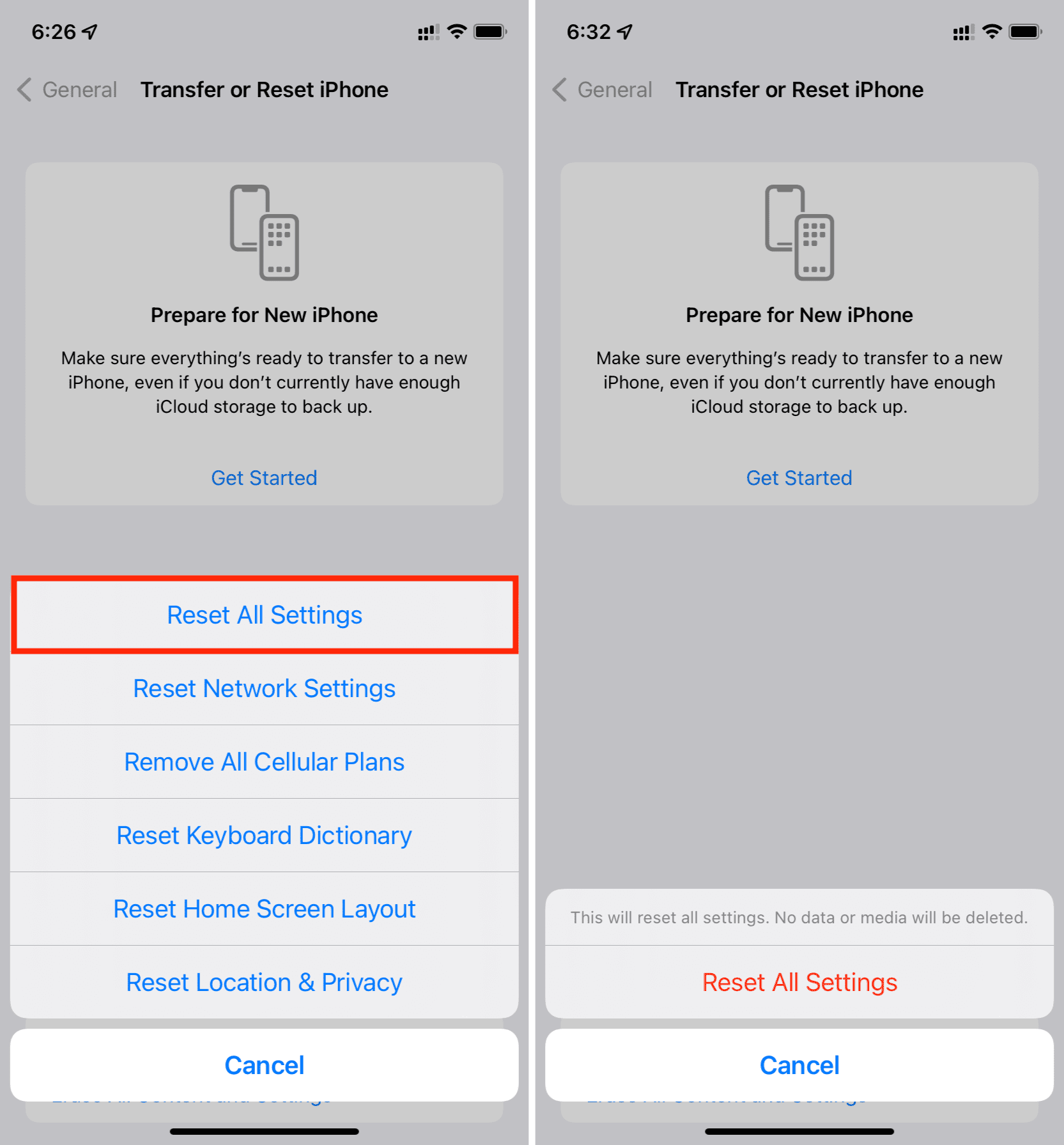
14. Cancella e configura nuovamente il tuo iPhone
Se nulla aiuta e la tua scheda SIM, ma il problema è sul tuo iPhone, l’unica soluzione è farlo ispezionare presso un Apple Store. Tuttavia, prima di farlo, puoi provare un’ultima soluzione cancellare il tuo iPhone e configurarlo di nuovo. Questo dovrebbe risolvere il problema se il tuo iPhone non riconosce le schede SIM a causa di problemi software.
15. Contatta il supporto Apple per prenotare un appuntamento
Infine, se anche una cancellazione completa del tuo iPhone non ti ha aiutato contatta il supporto Apple e chiedi loro di fissare un appuntamento presso un vicino Apple Store o un centro di assistenza autorizzato. Presumibilmente non riconosce la scheda SIM a causa di problemi hardware e Apple Store lo risolverà.
Conclusioni
Spero che ormai i tuoi problemi con la SIM siano risolti e che tu torni a goderti chiamate, SMS e dati mobili sul tuo iPhone o iPad con cellular. Se una soluzione diversa ha funzionato per te, condividila nella sezione commenti in modo che la tua esperienza possa aiutare altri utenti di iPhone che hanno questo fastidioso problema.
INDICE DEI CONTENUTI








































Lascia un commento
Visualizza commenti